电脑观看视频老是自动退出全屏的两种解决办法
发布时间:2017-01-10 来源:查字典编辑
摘要:电脑看视频,发现视频老是自动退出全屏,究竟该怎么解决?笔者也遇到过这种情况,下面笔者总结一下自己的经验。方法一:1、在电脑桌面右键鼠标,在弹...
电脑看视频,发现视频老是自动退出全屏,究竟该怎么解决?笔者也遇到过这种情况,下面笔者总结一下自己的经验。

方法一:
1、在电脑桌面右键鼠标,在弹出的菜单选项卡中选在“个性化”。
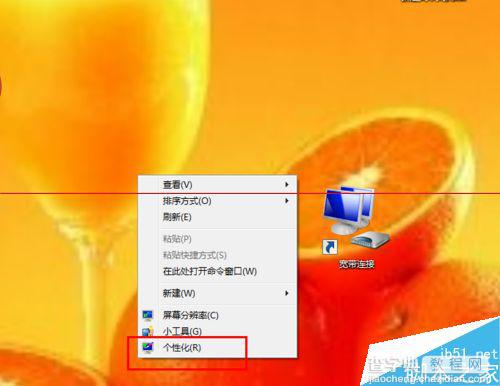
2、会有如下图选项卡弹出,在选项卡右下角有个屏幕保护程序。如果这个程序开着,可能跟播放器冲突,导致播放器自动退出全屏。
3、点击屏幕保护程序,把其设置为(无),确定。检查一下播放器是否还是自动退出全屏。
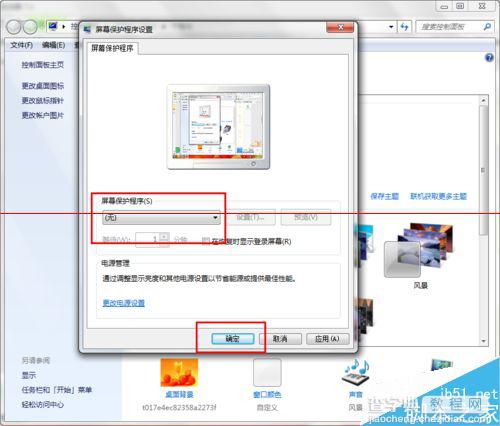
方法二:
1、如果是网页视频,尝试一下下面这个方法。打开你播放网页视频的浏览器,找到出问题的网页视频,比如笔者是新浪网视频出了问题,下面以此为例。
2、查看一下浏览器已安装的插件,是否有跟网页播放有冲突的插件。
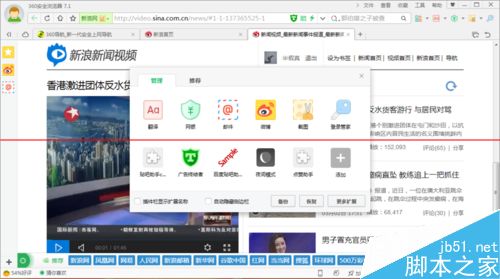
3、右键网页视频,看看是不是Adobe Flash Player版本太久了,更新一下版本。
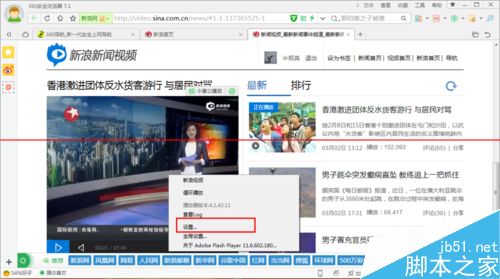
4、右键网页视频,在弹出的菜单选项卡中选择设置。
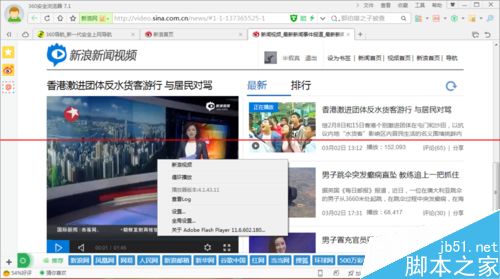
5、勾选掉“启用硬件加速”前面的勾试一试。
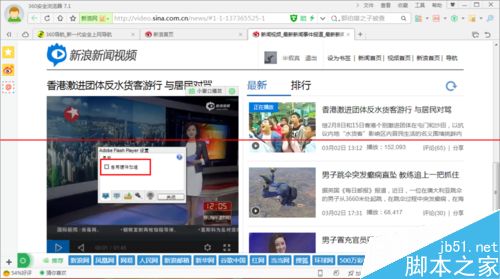
6、点击浏览器右上方的工具——internet选项。
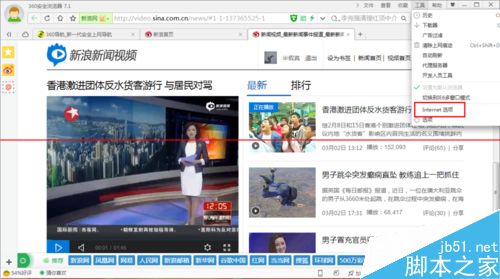
7、在弹出的internet属性选项卡中选择隐私,勾选启用弹窗阻止程序。
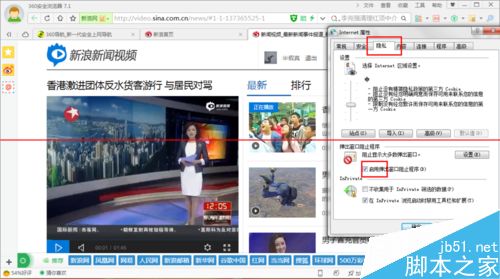
8、点击弹窗阻止程序里的设置,将弹窗阻止程序级别设置为最高级。
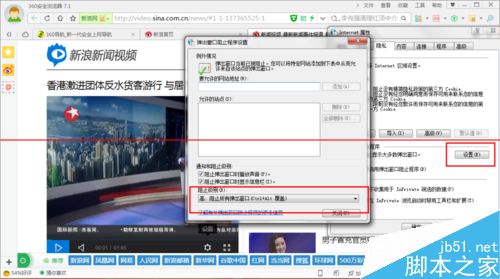
9、现在播放一下网页视频试试是否可以。
注意事项:
1、如果视频依然自动退出全屏,建议更换播放器或者浏览器或者网站试试。
2、另外,查看是否显卡驱动需要更新。


